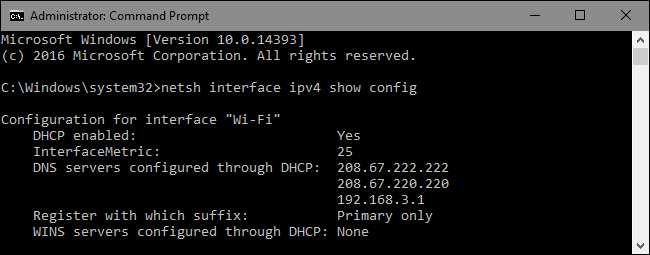
کنٹرول پینل کا استعمال کرتے ہوئے اپنے پی سی پر آئی پی ایڈریس تبدیل کرنا اتنا آسان ہے ، لیکن کیا آپ جانتے ہیں کہ آپ اسے کمانڈ پرامپٹ سے بھی کرسکتے ہیں؟
کنٹرول پینل انٹرفیس کے ساتھ اپنا IP پتہ تبدیل کرنا
مشکل نہیں ہے ، لیکن اس کے لئے متعدد مختلف ونڈوز اور ڈائیلاگ باکسز پر کلک کرنا ضروری ہے۔ اگر آپ کمانڈ پرامپٹ کے مداح ہیں ، تاہم ، آپ اسے جلدی سے اس کا استعمال کرکے کرسکتے ہیں
netsh
کمانڈ ، جو صرف ایک عظیم میں سے ایک ہے
ونڈوز میں تعمیر نیٹ ورک کی افادیت
.
netsh
کمانڈ آپ کو ونڈوز میں اپنے نیٹ ورک کنکشن کے کسی بھی پہلو کو ترتیب دینے کی اجازت دیتا ہے۔ اس کے ساتھ کام کرنے کے ل you ، آپ کو انتظامی مراعات کے ساتھ کمانڈ پرامپٹ کھولنا ہوگا۔ ونڈوز 10 یا 8.1 میں ، اسٹارٹ مینو پر دائیں کلک کریں (یا اپنے کی بورڈ پر ونڈوز + ایکس دبائیں) اور "کمانڈ پرامپٹ (ایڈمن)" منتخب کریں۔ ونڈوز کے پچھلے ورژن میں ، "کمانڈ پرامپٹ" کے لئے اسٹارٹ تلاش کریں اور پھر نتائج پر دائیں کلک کریں اور "بطور ایڈمنسٹریٹر چلائیں" کو منتخب کریں۔
متعلقہ: اپنے نجی اور عوامی IP پتے کیسے تلاش کریں
اپنے نیٹ ورک کی معلومات دیکھیں
اس سے پہلے کہ آپ اپنا IP ایڈریس اور متعلقہ معلومات تبدیل کریں ، آپ کو انٹرفیس کے ل the نیٹ ورک کا پورا نام ڈھونڈنا ہوگا جس کو آپ تبدیل کرنا چاہتے ہیں۔ ایسا کرنے کے لئے ، درج ذیل کمانڈ کو ٹائپ کریں:
netsh انٹرفیس ipv4 شو تشکیل
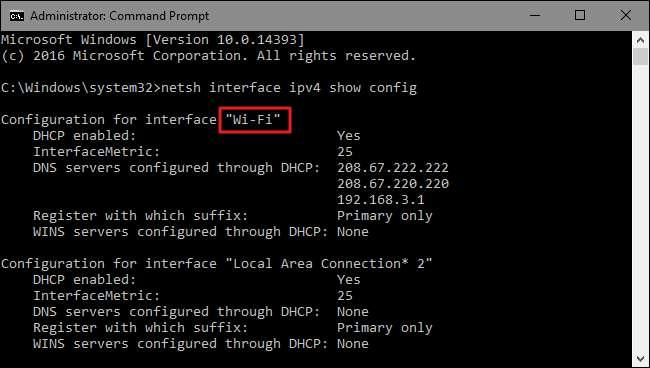
متعلقہ: ونڈوز کمانڈ پرامپٹ میں چسپاں کرنے کے لئے CTRL + C / Ctrl + V کو کیسے فعال کریں
نیچے اسکرول کریں جب تک کہ آپ جس انٹرفیس کو تلاش کر رہے ہو اسے دیکھ لیں۔ ہماری مثال کے طور پر ، ہم Wi-Fi انٹرفیس میں ترمیم کرنے جارہے ہیں ، جسے ہماری مشین پر صرف "Wi-Fi" کا نام دیا گیا ہے۔ آپ کو دوسرے طے شدہ نام بھی نظر آئیں گے جو ونڈوز انٹرفیس کے لئے تفویض کرتے ہیں ، جیسے "لوکل ایریا کنکشن ،" "لوکل ایریا کنکشن * 2 ،" اور "ایتھرنیٹ۔" صرف ایک جس کی آپ تلاش کر رہے ہیں اسے تلاش کریں اور صحیح نام پر نوٹ بنائیں۔ آپ بھی کاپی اور پیسٹ نام نوٹ پیڈ اور پھر بعد میں کمانڈ پرامپٹ میں واپس کریں تاکہ چیزیں آسان ہوجائیں۔
اپنا IP ایڈریس ، سب نیٹ ماسک اور ڈیفالٹ گیٹ وے تبدیل کریں
انٹرفیس کے نام کے ساتھ ، آپ IP ایڈریس ، سب نیٹ ماسک اور گیٹ وے کو تبدیل کرنے کے لئے تیار ہیں۔ ایسا کرنے کے ل you ، آپ درج ذیل نحو کا استعمال کرکے کمانڈ جاری کریں گے:
نیٹ انٹرفیس ipv4 سیٹ ایڈریس کا نام = "آپ کا انٹرفیس نام" مستحکم IP_ADDRESS SUBNET_MASK GATWAY
لہذا ، مثال کے طور پر ، آپ کا کمانڈ کچھ اس طرح نظر آتا ہے:
netsh انٹرفیس ipv4 سیٹ ایڈریس کا نام = "Wi-Fi" جامد 192.168.3.8 255.255.255.0 192.168.3.1
جہاں آپ جو کچھ بھی استعمال کرنا چاہتے ہیں اس کی بدولت معلومات کو تبدیل کردیا جاتا ہے۔ ہماری مثال میں ، کمانڈ مندرجہ ذیل کام کرتی ہے:
- انٹرفیس کا نام "Wi-Fi" استعمال کرتا ہے
- IP ایڈریس کو 192.168.3.1 پر سیٹ کرتا ہے
- سب نیٹ ماسک کو 255.255.255.0 پر سیٹ کرتا ہے
- 192.168.3.1 پر پہلے سے طے شدہ گیٹ وے کا تعین کرتا ہے
اور اگر آپ جامد IP ایڈریس استعمال کر رہے ہیں لیکن کسی ڈی ایچ سی پی سرور by جیسے آپ کے روٹر جیسے خود کار طریقے سے تفویض کردہ آئی پی ایڈریس استعمال کرنا چاہتے ہیں تو اس کے بجائے آپ مندرجہ ذیل کمانڈ استعمال کرسکتے ہیں۔
نیٹ انٹرفیس ipv4 سیٹ ایڈریس نام = "آپ کا انٹرفیس نام" ذریعہ = dhcp
اپنی DNS ترتیبات کو تبدیل کریں
متعلقہ: آپ کے DNS سرور کو تبدیل کرنے کے لئے آخری رہنما
آپ یہ بھی استعمال کرسکتے ہیں
netsh
نیٹ ورک انٹرفیس کے ذریعہ استعمال ہونے والے DNS سرورز کو تبدیل کرنے کا حکم۔ تیسری پارٹی کے DNS سرور – جیسے
گوگل پبلک ڈی این ایس
اور
اوپنڈی این ایس
yourآپ کے ISP کے ذریعہ فراہم کردہ DNS سرورز سے زیادہ تیز اور قابل اعتماد ہوسکتے ہیں۔ جو کچھ بھی
اپنے DNS سرور کو تبدیل کرنے کی وجہ
، آپ یہ روٹر پر یا تو کرسکتے ہیں لہذا یہ ان تمام آلات کو متاثر کرتا ہے جو روٹر سے یا انفرادی ڈیوائس پر ان کی معلومات حاصل کرتے ہیں۔ اگر آپ صرف ایک پی سی کے لئے DNS سرورز کو تبدیل کرنا چاہتے ہیں تو ، اس کے ساتھ کرنا آسان ہے
netsh
کمانڈ.
آپ کو کمانڈ کو دو بار استعمال کرنے کی ضرورت ہوگی: ایک بار اپنے پرائمری ڈی این ایس سرور کو مرتب کرنے کے لئے اور ایک بار اپنے سیکنڈری ، یا بیک اپ ، ڈی این ایس سرور کو مرتب کرنے کے لئے۔ اپنا بنیادی DNS سرور مرتب کرنے کے لئے ، درج ذیل نحو کا استعمال کریں:
netsh انٹرفیس ipv4 set dns name = "آپ کا انٹرفیس نام" مستحکم DNS_SERVER
لہذا ، مثال کے طور پر ، آپ کی کمانڈ کچھ اس طرح نظر آسکتی ہے (جس میں ہم نے اسے گوگل کے ابتدائی عوامی DNS سرور ، 8.8.8.8 پر طے کیا ہے):
netsh انٹرفیس ipv4 set dns name = "Wi-Fi" جامد 8.8.8.8
اپنا ثانوی DNS سرور مرتب کرنے کے ل you ، آپ ایک بہت ہی مماثل کمانڈ استعمال کریں گے:
netsh انٹرفیس ipv4 set dns name = "آپ کا انٹرفیس نام" جامد DNS_SERVER انڈیکس = 2
لہذا ، ہماری مثال جاری رکھتے ہوئے ، آپ اپنے ثانوی DNS کو گوگل پبلک DNS سیکنڈری سرور کے طور پر مرتب کرسکتے ہیں ، جو 8.8.4.4 ہے۔
netsh انٹرفیس ipv4 set dns name = "Wi-Fi" جامد 8.8.4.4 انڈیکس = 2
اور آئی پی ایڈریس کی طرح ہی ، آپ اسے بھی تبدیل کرسکتے ہیں تاکہ نیٹ ورک انٹرفیس اپنی ڈی این ایس کی ترتیبات کو خود بخود ڈی ایچ سی پی سرور سے پکڑ لے۔ صرف مندرجہ ذیل کمانڈ کا استعمال کریں:
نیٹ انٹرفیس ipv4 سیٹ dnsservers کے نام "آپ کے انٹرفیس کا نام" ذریعہ = dhcp
اور وہاں آپ کے پاس ہے۔ چاہے آپ کمانڈ پرامپٹ پر ٹائپ کرنا بہتر پسند کریں یا صرف اپنے سہانے کارکنوں کو متاثر کرنا چاہتے ہو ، اب آپ کو اپنے IP ایڈریس کی ترتیبات کو تبدیل کرنے کے لئے درکار کمانڈ لائن جادو کا سب کو پتہ ہے۔







